
In timpul operatiei de editare a unui text poate apare necesitatea regasirii rapide a unui anumit cuvant sau a unei anumite fraze (siruri de caractere) si, eventual, inlocuirea acestora cu alt cuvant sau fraza. Operatia poate fi foarte utila atunci cand este nevoie sa se corecteze o lucrare la care s-au introdus acelasi cuvant sau fraza in numar mare sau aflate in pozitii necunoscute si care trebuie inlocuite cu alt cuvant sau fraza.
Pentru aceasta operatie se poate folosi comanda Find, respectiv comanda Replace din meniul Edit. Comanda Find realizeaza doar operatia de cautare a unui sir de caractere (cuvant sau fraza), iar comanda Replace realizeaza atat cautarea cat si inlocuirea textului cautat cu alt sir de caractere specificat de utilizator.
Pentru a gasi un anumit text, oriunde intr-un document, se foloseste combinatia de taste Ctrl-F (sau optiunea Find din meniul Edit) pentru a activa caseta de dialog corespunzatoare. Se introduce textul cautat in caseta de text corespunzatoare, apoi se executa un click pe butonul Find Next (cauta urmatoarea aparitie).
Cautarea se realizeaza pana se gaseste primul sir de caractere care se potriveste cu sirul cautat. Daca se doreste repetarea operatiei pana la urmatorul sir care se potriveste se apasa butonul Find Next.
Pentru inlocuirea unui sir de caractere (cuvant sau fraza) cu altul se foloseste comanda Replace din meniul Edit sau combinatia de taste Ctrl-H.
Comanda deschide caseta de dialog Find and Replace, prezentata in figura de mai jos. Textul care trebuie inlocuit va fii scris in rubrica Find What, iar textul cu care se face inlocuirea in rubrica de jos, Replace With.
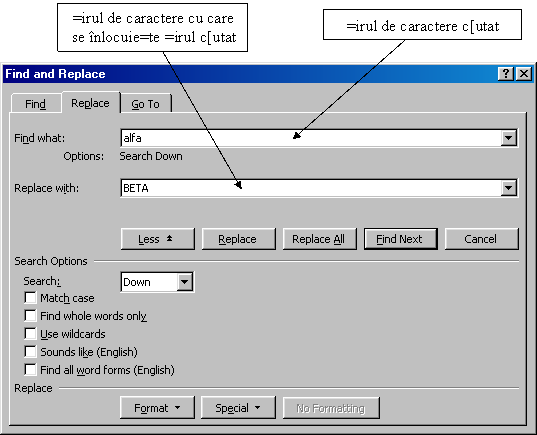
Figura 6 Cautarea si inlocuirea unui text cu altul
Se observa ca sunt disponibile mai multe actiuni (butoanele Find Next, Replace si Replace All). Alegerea unuia din aceste butoane determina modul in care se va face inlocuirea:
pentru a trece la urmatoarea aparitie a sirului cautat fara alt efect, executam un clic pe butonul Find Next (cauta urmatoarea aparitie);
pentru a inlocui doar aparitia curenta a sirului cautat, se executa un clic pe butonul Replace;
pentru a face automat inlocuirea tuturor aparitiilor textului cautat, se executa un clic pe butonul Replace All;
Puteti cauta si inlocui text, un format precizat si elemente speciale precum marcaje de sfarsit de paragraf, campuri sau grafica. De asemenea puteti cauta si inlocui toate formele unui cuvant (de exemplu, sa inlocuiti 'face' cu 'construi' precum si 'facut' cu 'construit'). Pentru a detalia o cautare, utilizati metacaractere (de exemplu, cautati 's?t' pentru a gasi 'sat' sau 'set').
De asemenea, se poate cauta si inlocui un sir de caractere care se potriveste perfect cu sirul cautat (bifati casuta Match case) precum si numai acele siruri de caractere care formeaza cuvinte distincte (bifati Find whole words only).
|
Politica de confidentialitate |
| Copyright ©
2024 - Toate drepturile rezervate. Toate documentele au caracter informativ cu scop educational. |
Personaje din literatura |
| Baltagul – caracterizarea personajelor |
| Caracterizare Alexandru Lapusneanul |
| Caracterizarea lui Gavilescu |
| Caracterizarea personajelor negative din basmul |
Tehnica si mecanica |
| Cuplaje - definitii. notatii. exemple. repere istorice. |
| Actionare macara |
| Reprezentarea si cotarea filetelor |
Geografie |
| Turismul pe terra |
| Vulcanii Și mediul |
| Padurile pe terra si industrializarea lemnului |
| Termeni si conditii |
| Contact |
| Creeaza si tu |